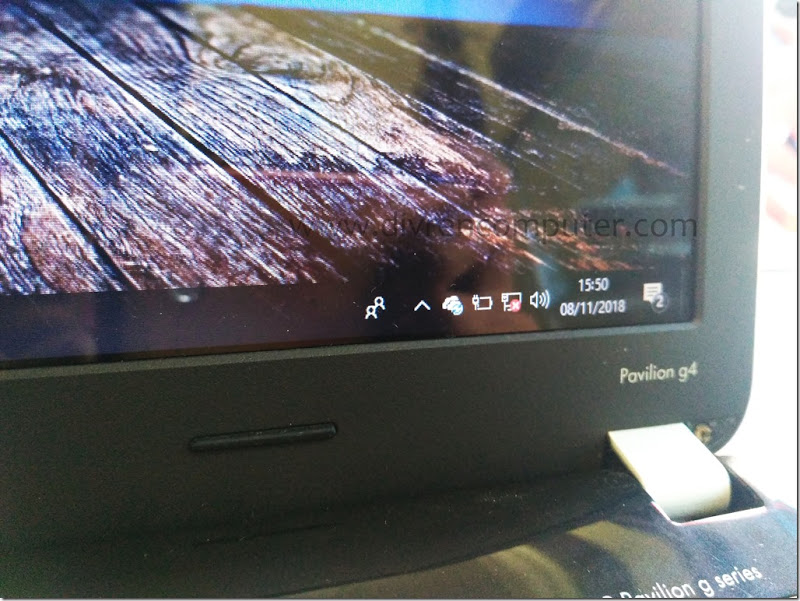Cara Cek VGA Laptop Secara Detail Serta Cara Test Kemampuan Maksimal nya!
Divrencomputer.com- Cara cek vga laptop bisa dilakukan dengan mudah informasi seperti apa chip yang digunakan, berapa kapasitas VRAM nya, Apakah support dengan aplikasi atau game tertentu atau tidak? dapat dilakukan dengan beberapa cara berikut ini
Cara Cek VGA Laptop – Spesifikasi Lengkap
Cara melakukan pengecekan spesifikasi VGA yang digunakan pada sebuah laptop secara garis besar bisa dilakukan denga dua cara ;
Cek Spesifikasi Bawaan Laptop
Ketika memilih laptop untuk dibeli tentu kita akan diberitahukan informasi secara singkat tentang spesifikasi laptop tersebut, nah pada spesifikasi singkat tersebut juga diserta tentang VGA yang di gunakan nya
Informasi spek vga laptop yang tercantum biasa nya berupa type VGA yang digunakan dan kapasitas memory nya, dari informasi spek singkat ini bisa dijadikan dasar untuk merujuk ke website dari brand tersebut
Pada website nya akan didapatkan informasi yang lebih lengkap tentang vga laptop yang di gunakan tersebut
Berikut brand yang sering digunakan untuk vga laptop
Cara Cek VGA Laptop windows 10
Pada laptop yang menggunakan OS windows untuk mengecek spesifikasi vga yang digunakan laptop bisa menggunakan beberapa cara :
Baca Juga : VGA External Untuk Laptop, Solusi Optimalkan Laptop Spek Kentang!
Device Manager
Device manager pada windows 10 bisa diakses dengan cara klik kanan pada menu Start kemudian klik device manager, pada device manager ini dapat kita temukan informasri tentang VGA laptop tersebut

Cara Cek VGA Laptop dari DXDIAG
Dxdiag (DirectX Diagnostics Tool) sebuah tool bawaan pada windows yang berguna untuk menampung dan menampilkan informasi tentang hardware yang terpasang pada laptop
Berikut Cara cek vga laptop dari dxdiag ;
- Pada search box (windows 10, tekan “windows + R” untuk windows versi sebelum nya) ketikkan “dxdiag” kemudian Enter
- Pada windows DirectX Diagnostic tools akan terdapat beberapa tabs yang mengandung berbagai macam informasi tentand laptop , seperti “systems’, “displays”, “sounds”, “input” karena kita akan cek vga laptop maka kita fokus ke bagian display
- Jika laptop memliki dual VGA ( Intel HD + Nvidia ) maka akan ada dua tabs displays yaitu display1 dan display2, silahkan cek informasi detail tentang masing masing VGA disana akan tertera secara lengkap

Cara cek VGA Laptop Menggunakan Software
Software yang cukup populer dengan fitur yang lengkap bisa gunakan GPU-Z yang bisa didapatkan disini
Langkah awal cara cek VGA laptop GPU-Z tentunya anda mesti download terlebih dahulu di link yang sudah tersedia diatas kemudian instal, ukuran file yang kecil ringan

Tampilan dari GPU z cukup sederhana dan mudah difahami,
Kelebihan cek vga laptop menggunakan GPU Z ;
- Support Semua Chip VGA
- Informasi yang lengkap seputar VGA, model adapter, type chip yang digunakan
- Menampilkan kemungkinan Overcloking yang bisa dilakukan
- Support semua versi Windows

Setelah di download kemudian jalankan GPU-Z maka pada tab Graphics card akan muncul informasi detail yang lengkap tentang vga laptop tersebut, manufacture, type memory, kapasitas memory frequency dan lain sebagai nya
Dan yang tidak kalah penting untuk diperhatikan adalah tab sensor , tabs ini berisi informasi tentang suhu, pemakaian daya kecepatan kipas dan lain sebagai nya
Informasi dari tabs sensor ini akan kita gunakan untuk mengukur apakah VGA laptop masih dalam kondisi stabil atau tidak ketika kita lakukan pengetesan dalam performa maksimum berikut ini

Itulah cara cek VGA laptop untuk mendapat kan spesifikasi detail nya
Informasi yang didapatkan dari sini dapat kita gunakan untuk di komparasikan dengan minimum hardware requirements dari aplikasi atau game yang akan kita gunakan nantinya, semoga bermanfaat!